笔记本电脑无线WiFi总是自动关闭怎么解决这篇文章主要为大家详细介绍了笔记本电脑无线WiFi总是自动关闭的解决方法,如何解决笔记本电脑无线WiFi总是自动关闭的问题,感兴趣的小伙伴们可以参考一下... 16-03-28
在笔记本电脑中我们一般会连接无线网络来上网,这样可以省掉一些多余的缠绕的网线。但有用户反映在笔记本电脑win7系统旗舰版中,总是出现无线wifi自动关闭的问题。对此,我们可以参考下面的方法进行解决。
1、右击桌面上的“计算机”,选择属性;
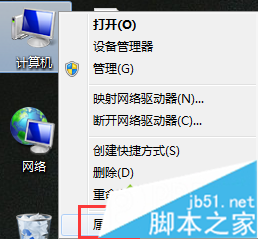
2、打开系统属性后再点击“设备管理器”;
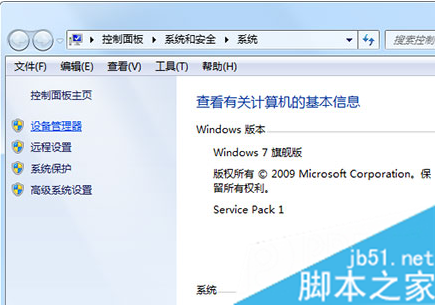
3、在网络适配器中找到无线网卡,双击打开属性;
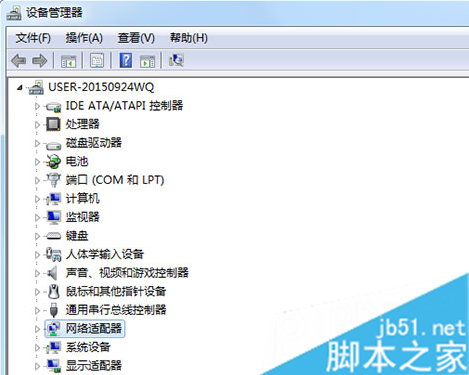
4、切换到“电源管理”,取消勾选“允许电脑关闭这个设备以节约电源”选项;

5、切换到“高级”选项卡,将“环保节能”和“最低功耗”的值设为“关闭”,点击确定;

6、或者从网络和共享中心——更改配置器设置打开无线网络连接属性,配置—电源—取消勾选“允许电脑关闭这个设备以节约电源”选项,点击确定。
如果笔记本电脑出现无线wifi总是自动关闭的问题一般是因为设置了节能模式导致的,我们可以通过以上方法解决这一问题。
相关文章:
-
-
-
-
开机出现boot manager该怎么办?开机出现boot manager该怎么办?很多朋友遇到了这个问题,电脑开机失败进入boot manager页面,该怎么办呢?下面分享这个…
-
双硬盘开机提示Invalid partition table问题的原因分析及解决方法图解近日,有朋友遇到开机后屏幕上提示 Invalid partition table的字样并无…
-
电脑关机时弹出窗口"内存不能为written不能关机"的四种解决办法关电脑没办法关机,总是弹出窗口提示内存不能为written不能关机,该怎么办?出现这个问题应该和issclip…
版权声明:本文内容由互联网用户贡献,该文观点仅代表作者本人。本站仅提供信息存储服务,不拥有所有权,不承担相关法律责任。
如发现本站有涉嫌抄袭侵权/违法违规的内容, 请发送邮件至 2386932994@qq.com 举报,一经查实将立刻删除。
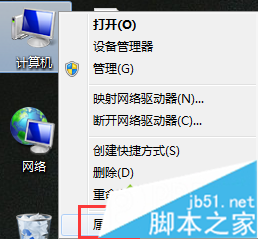
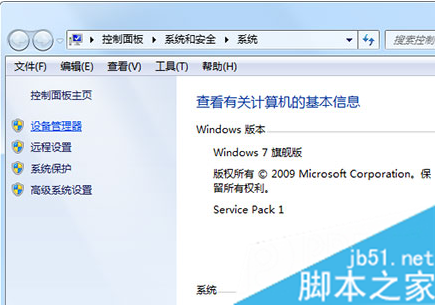
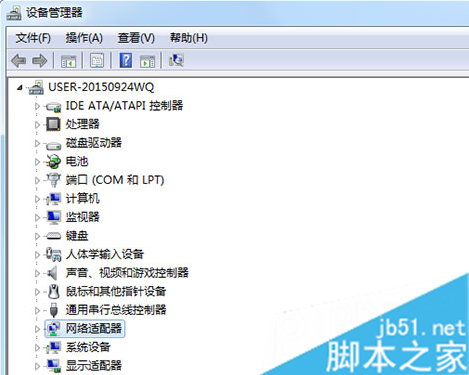




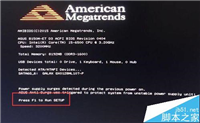
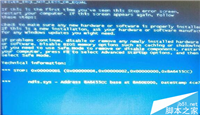
发表评论